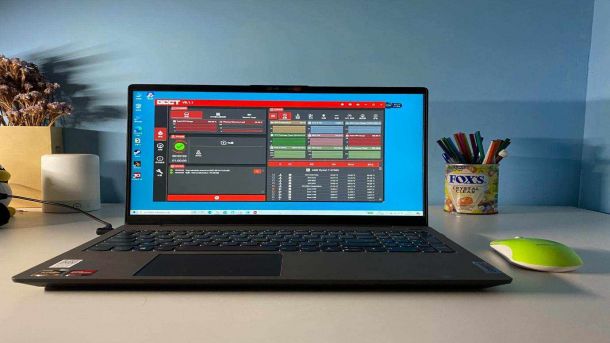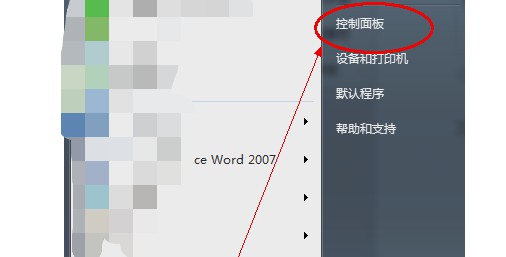电脑怎么设密码
在输入一个新密码的地方输入你想要的密码,下面一个再次输入密码确认。最后一个我们还可以为我们密码设置一个提示语句,防止我们自己也忘记密码进入不了电脑就麻烦了,所以一般还是建议大家在密码提示里输入密码提示比较好,当然也可以不写。下面是小编收集整理的电脑怎么设密码,欢迎阅读。
windows xp系统怎样设置开机密码?
一:在电脑桌面里 依次点击“开始”--“设置”--“控制面板”--“用户账户”;

二:在用户帐户里找到计算管理员(Administrator),点击计算管理员(Administrator)图标即可进入管理员密码创建;
三:选择创建密码即可开始为电脑设置密码了,由于电脑每次开机都是以计算管理员(Administrator)默认开机的,所以设置密码后每次开机就需要输入密码了,点击“创建密码”即可进入密码设置了。
在输入一个新密码的地方输入你想要的密码,下面一个再次输入密码确认。最后一个我们还可以为我们密码设置一个提示语句,防止我们自己也忘记密码进入不了电脑就麻烦了,所以一般还是建议大家在密码提示里输入密码提示比较好,当然也可以不写。将以上密码资料填写完毕之后,不要忘记了点下最底部的最后一步:点击创建密码,即可完成开机密码设置了。
windows 7系统怎么设置开机密码?
windows 7系统是目前的主流系统,目前装机装系统,windows 7系统几乎已经成为了默认装机系统了,所以就目前新手朋友而言windows 7系统是接触最多之后我们重新启动电脑就会有要求输入密码的提示了,输入我们设置的密码才可以进入了,一般别人不知道密码自然就进不去了。的,不过只要大家熟悉windows xp系统开机密码的设置,对windows 7就简单了,因为两者操作都是差不多的,下面详细介绍下。
一:依然是从桌面开始 从桌面左下角点击“WINDOWS”键,然后选择上面的“控制面板”选项;
二:接下来就弹出了控制面板的`界面,之后我们选择右上角的“用户账户和家庭安全”选项,之后即可进入用户帐户设置;
三:在用户账户中选择“更改Windows密码”选项;
四:选择“更改Windows密码”选项后我们就进入了关键的步骤,在“更改用户账户”页面,我们选择“为您的庄户创建密码”选项,点一下就可以了。
最后我们需要的就是在相应填写框内填上我们需要设置的开机密码以及开机密码提示信息即可,最后不要忘记点下最下面的“创建密码”来完成开机密码设置。之后我们重新启动电脑就会有要求输入密码的提示了,输入我们设置的密码才可以进入了,一般别人不知道密码自然就进不去了。
介绍到这里相信大家对怎样设置开机密码有了清楚的认识,如果您的电脑需要设置开机密码,现在就可以尝试去轻松完成开机密码设置了。
热门服务推荐
热门问答
-
电脑怎么设置开机密码 电脑设置开机密码的方法 答
电脑设置开机密码的方法步骤有四步: 1、打开电脑桌面左下角的“开始”图标,找到“控制面板”,然后点“控制面板”; 2、找到“用户账户”,点击“用户账户”;

-
电脑文件夹怎么设置密码 电脑文件夹设置密码的步骤 答
关于电脑文件夹加密的方法,具体步骤为: 1、首先鼠标右键单击需要加密的【文件夹】。 2、然后选择【添加到压缩文件】点击【设置密码】。 3、最后输入密码后点击

-
电脑的用户名和密码怎么查看 查看电脑的用户名和密码的方法 答
打开电脑左下角的菜单,再打开控制面板,找到并选择用户账户和家庭安全,接着点击用户账户,管理员位置上方的字母就是电脑的用户名,而且我们只能看见用户名,密
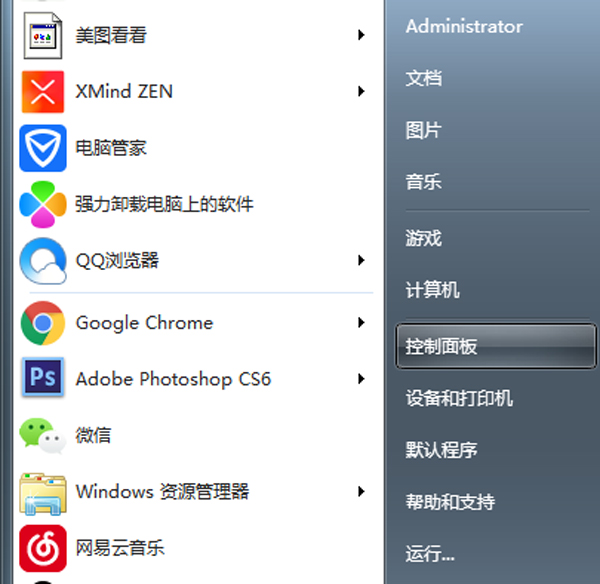
热门视频
00
:00
后结束


 推荐
推荐
 推荐
推荐